Табличные списки обладают следующими свойствами:
| AllowColumnReorder | Height | Parent |
| Appearance | HelpContextID | Picture |
| Arrange | HideColumnHeaders | PictureAlignment |
| BackColor | HideSelection | SelectedItem |
| BorderStyle | HotTracking | SmallIcons |
| CausesValidation | HoverSelection | Sorted |
| CheckBoxes | hWnd | SortKey |
| ColumnHeaderlcons | Icons | SortOrder |
| ColumnHeaders | Index | Tablndex |
| Container | LabelEdit | TabStop |
| DragIcon | LabelWrap | Tag |
| DragMode | Left | TextBackground |
| DropHighlight | Listltems | ToolTipText |
| Enabled | MouseIcon | Top |
| FlatScrollBar | MousePointer | Visible |
| Font | MultiSelect | WhatsThisHelpID |
| ForeColor | Name | Width |
| FontName | Object | View |
| FullRowSelect | OLEDragMode | |
| GridLines | OLEDropMode |
Если дважды щелкнуть в строке Custom окна свойств табличного списка, Visual Basic выведет диалоговое окно со страницами свойств элемента (рис. 3.21). В нем содержатся самые полезные свойства, с помощью которых настраивается внешний вид и особенности поведения элемента.
Как всегда, первым задается свойство Name. Для табличных списков часто используется префикс Ivw. Например, если в элементе содержится перечень файлов на жестком диске, элемент можно назвать IvwFiles.
Диалоговое окно состоит из нескольких вкладок. Нас в первую очередь интересуют первые четыре вкладки.
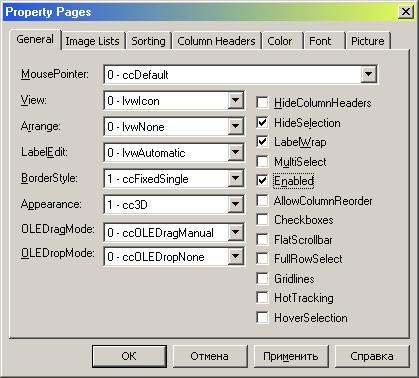
Рис. 3.21. Свойства табличного списка
Вкладка General
На первой вкладке, General, содержатся многие свойства, определяющие структуру табличного списка.
Свойство View определяет режим отображения информации в элементе.
| Значение | Описание | |
| Ivwlcon | Объекты списка отображаются в виде крупных значков | |
| IvwList | Объекты отображаются в виде, напоминающем обычный список | |
| IvwReport | Напоминает IvwList, но для каждого объекта выводится дополнительная информация | |
| IvwSmalllcon | Напоминает Ivwlcon, но объекты отображаются в виде мелких значков |
Свойство Arrange доступно для чтения и записи. Оно определяет способ упорядочения значков в первом и последнем режимах (крупные и мелкие значки). Свойство Arrange может принимать следующие значения.
| Значение | Описание | |
| - IvwNone - | Значки не упорядочиваются | |
| - IvwAutoLeft | Объекты автоматически упорядочиваются в левой части элемента | |
| - IvwAutoTop | Объекты автоматически упорядочиваются в верхней части элемента |
Логическое свойство Label Edit позволяет разрешить или запретить автоматическое редактирование надписей в элементе. Чтобы понять, о чем идет речь, щелкните на имени папки или файла в окне Проводника Windows. Надпись превращается в миниатюрное текстовое поле, в котором можно отредактировать имя. Значение True разрешает редактирование надписей, a False — запрещает. Свойство OLEDragMode задает режим перетаскивания (ручной или автоматический). Оно может иметь одно из следующих значений:
0 - OLEDragManual
1 – OLEDragAutomatic
Свойство OLEDropMode разрешает или запрещает сбрасывание объектов при перетаскивании OLE для табличного списка. Оно принимает одно из следующих значений.
| Значение | Описание |
| 0 - OLEDropNone | Целевой компонент не принимает сбрасываемый объект и отображает курсор, запрещающий сбрасывание |
| 1 - OLEDropManual | Элемент допускает сбрасывание OLE, при этом программист должен обработать эти операции в коде программы |
Свойство ColumnHeaders устанавливается в False, когда вы устанавливаете флажок Hide Column Headers (Скрыть заголовки столбцов).
Свойство LabelWrap, доступное для чтения и записи, управляет переносом надписей в режиме отображения значков. Если соответствующий флажок установлен, свойство равно True.
Чтобы пользователь мог выделить сразу несколько объектов, установите в True свойство MultiSelect. Если выделение должно ограничиваться одним объектом, это свойство должно быть равно False.
Свойство FullRowSelect выглядит довольно интересно, потому что при его включении табличный список имитирует поведение электронных таблиц. Если задать этому свойству значение True, элемент выделяет для объекта всю строку, не ограничиваясь текстом объекта.
Чтобы придать элементу еще большее сходство с электронной таблицей, установите в True значение свойства GridLines. В этом случае элемент будет разделять строки и столбцы горизонтальными и вертикальными линиями, образующими сетку.
Устанавливая в True свойства GridLines и FullRowSelect, переведите табличный список в режим таблицы. Например, для табличного списка IvwSheet следует воспользоваться следующим фрагментом:
With IvwSheet
.View = IvwReport
.GridLines = True
.FullRowSelect = True
End With
Если установить в True свойство HotTracking, текст узла, не укладывающийся в ширину элемента, будет отображаться в виде подсказки.
Свойство HoverSelection доступно для чтения и записи. Если оно равно True, то задержка указателя мыши над объектом приводит к выделению объекта.
Вкладка Image Lists
На вкладке Image Lists сгруппированы свойства, относящиеся к использованию графики в табличных списках. Чтобы включить графику в табличный список, следует задать в качестве значения свойства ImageList имя существующего элемента-списка изображений (см. далее раздел «Списки изображений»).
Имя списка изображений, указанное в поле Small, назначается свойству SmallIcons табличного списка. Когда табличный список находится в режиме вывода мелких значков, эти значки берутся из списка изображений, определяемого данным свойством.
В поле ColurnnHeader задается список изображений, которые будут использоваться в заголовках столбцов табличного списка.
Вкладка Sorting
На вкладке Sorting сгруппированы параметры, относящиеся к сортировке данных в табличном списке.
Флажок Sorted определяет значение одноименного свойства. Если он установлен, табличный список сортирует свои данные. Если флажок снят, свойству Sorted присваивается значение False.
Свойство Sort Key управляет способом сортировки данных в табличном списке. Если это свойство равно 0, данные сортируются по свойству Text объектов. Если его значение положительно, сортировка осуществляется по тексту свойств Subltems.
Свойство SortOrder определяет тип сортировки — по возрастанию или по убыванию. Значение 0 соответствует сортировке по возрастанию, а значение 1 — по убыванию.
 2017-11-30
2017-11-30 593
593








